Czy chcesz zainstalować najnowszą wersję Firefoksa na swoim systemie Debian Linux? Nie wiesz, jak to zrobić? Mamy dla Ciebie rozwiązanie! Postępuj zgodnie z poniższymi krokami, aby zainstalować najnowszą wersję Firefoksa na Debianie.
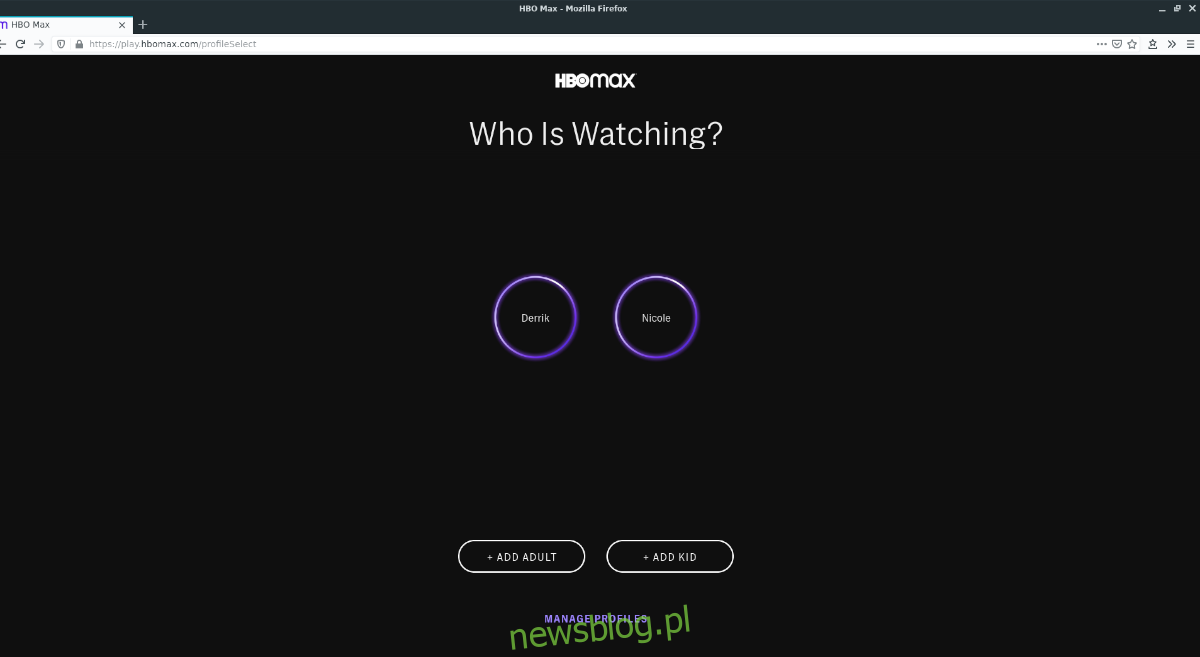
Usuwanie Firefoksa ESR
Zanim zainstalujesz najnowszą wersję Firefoksa na Debianie, musisz usunąć pakiet Firefox ESR. Aby to zrobić, otwórz terminal na swoim pulpicie Debiana i wprowadź poniższe polecenie.
sudo apt remove firefox-esr
Instalacja Flatpak
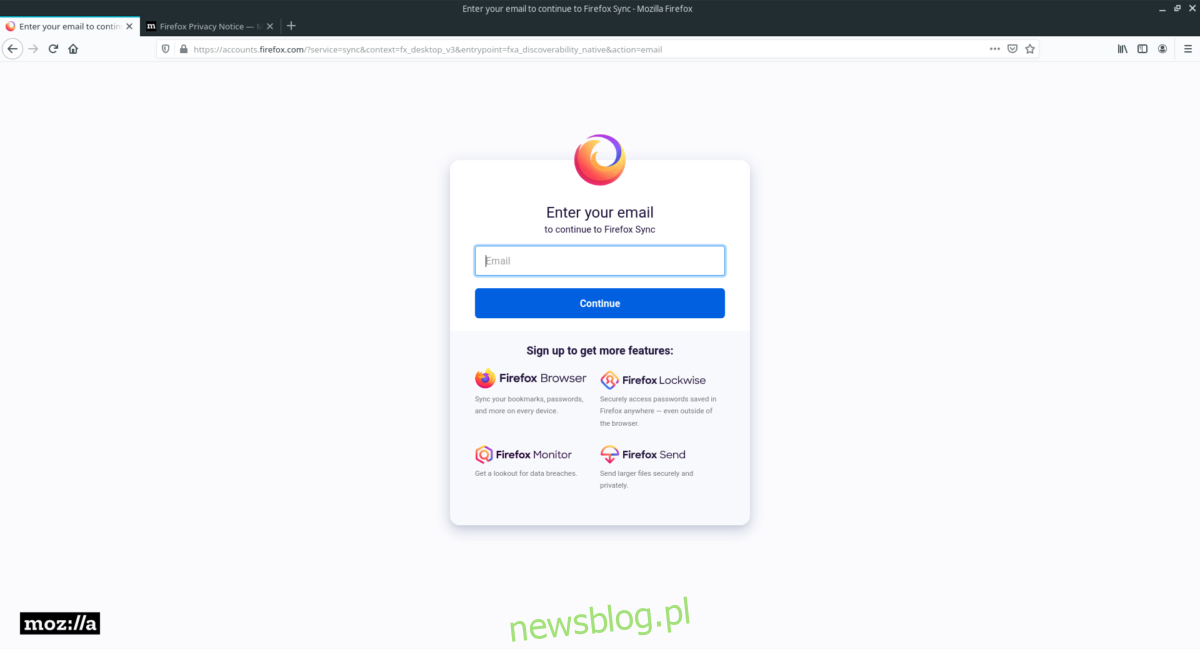
Jeśli preferujesz korzystanie z najnowszej wersji Firefoksa zamiast wersji ESR, Flatpak to doskonały wybór. Flatpak jest regularnie aktualizowany przez oprogramowanie Gnome, KDE Discover lub Terminal, co gwarantuje, że Firefox będzie na bieżąco. Co więcej, jego instalacja jest stosunkowo prosta.
Aby rozpocząć instalację Firefoksa za pomocą Flatpak, najpierw musisz skonfigurować środowisko wykonawcze Flatpak w systemie Debian. W tym celu otwórz terminal, naciskając Ctrl + Alt + T lub wyszukując „Terminal” w menu aplikacji.
Zainstaluj pakiet „flatpak” za pomocą poniższego polecenia w terminalu.
sudo apt-get install flatpak
Po wpisaniu powyższego polecenia system poprosi Cię o podanie hasła. Wprowadź hasło swojego konta użytkownika, a następnie naciśnij Enter.
Po naciśnięciu Enter system zainstaluje Flatpak oraz wszystkie wymagane zależności. Następnie potwierdź instalację, naciskając klawisz Y.
Kiedy środowisko wykonawcze Flatpak będzie już skonfigurowane, czas dodać sklep z aplikacjami Flathub, który zawiera najnowszą wersję Firefoksa. Użyj poniższego polecenia, aby to zrobić.
flatpak remote-add --if-not-exists flathub https://flathub.org/repo/flathub.flatpakrepo
Po dodaniu Flathub do systemu Debian będziesz mógł zainstalować najnowszą wersję Firefoksa. Użyj poniższego polecenia, aby przeprowadzić instalację przeglądarki Firefox.
flatpak install flathub org.mozilla.firefox
Instalacja za pomocą Snap
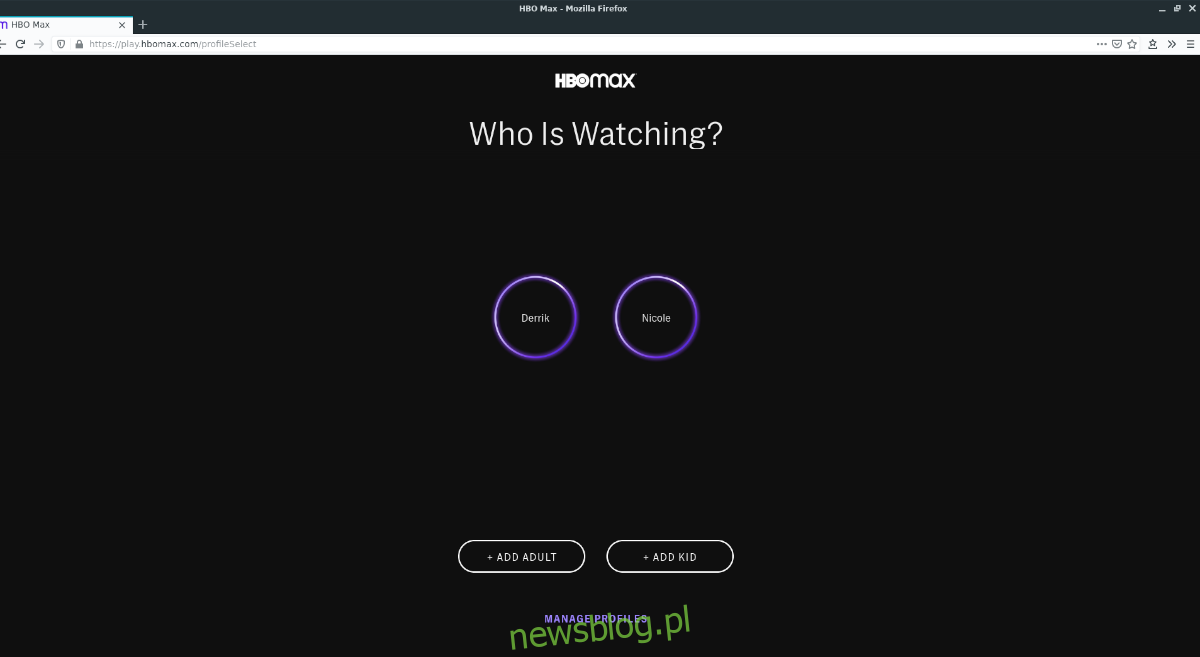
Kolejnym sposobem na uzyskanie najnowszej wersji Firefoksa na Debianie jest użycie sklepu Snap. Wcześniej musisz jednak skonfigurować środowisko wykonawcze Snap.
Otwórz terminal, naciskając Ctrl + Alt + T, lub wyszukaj „Terminal” w menu aplikacji.
W terminalu zainstaluj pakiet „snapd” za pomocą poniższego polecenia.
sudo apt-get install snapd
Po wprowadzeniu polecenia system poprosi o hasło. Wprowadź je, a następnie naciśnij Enter, aby kontynuować.
Kiedy hasło zostanie podane, system poprosi o potwierdzenie instalacji, naciskając klawisz Y. Następnie, po zakończeniu konfiguracji, użyj poniższego polecenia do zainstalowania najnowszej wersji Firefoksa.
sudo snap install firefox
Instalacja AppImage
Jeśli chcesz korzystać z najnowszego Firefoksa na Debianie, ale nie interesuje Cię Flatpak lub Snap, możesz pobrać wersję AppImage. Aby to zrobić, otwórz terminal na swoim pulpicie.
Naciśnij Ctrl + Alt + T, aby uruchomić terminal, lub wyszukaj „Terminal” w menu aplikacji. Po otwarciu terminala użyj polecenia wget, aby pobrać najnowszą wersję AppImage.
Uwaga: Nowe wersje Firefox AppImage są często publikowane. Aby pobrać najnowsze pliki, odwiedź tę stronę.
wget https://github.com/srevinsaju/Firefox-Appimage/releases/download/firefox-v94.0.r20211119140621/firefox-94.0.r20211119140621-x86_64.AppImage
Po pobraniu AppImage musisz zaktualizować jego uprawnienia, używając poniższego polecenia, aby Firefoks mógł działać w systemie Debian.
chmod +x firefox-94.0.r20211119140621-x86_64.AppImage
Po dostosowaniu uprawnień uruchom Firefoksa za pomocą poniższego polecenia.
./firefox-94.0.r20211119140621-x86_64.AppImage
Pobieranie Firefoksa w formacie TarBZ
Mozilla regularnie udostępnia aktualizacje Firefoksa w formacie TarBZ na swojej stronie internetowej. Jeśli inne metody nie odpowiadają Twoim preferencjom, ta opcja może być dla Ciebie idealna.
Aby pobrać najnowszą wersję Firefoksa w formacie TarBZ, odwiedź stronę pobierania Mozilli. Po wejściu na stronę, pobieranie wersji dla systemu Linux powinno rozpocząć się automatycznie.
Po zakończeniu pobierania, otwórz terminal na pulpicie, naciskając Ctrl + Alt + T lub wyszukując „Terminal” w menu aplikacji.
W terminalu użyj polecenia CD, aby przejść do folderu „Pobrane”.
cd ~/Downloads
Następnie wyodrębnij archiwum TarBZ za pomocą poniższego polecenia.
tar xvf firefox-*.tar.bz2
Po zakończeniu wyodrębniania przejdź do folderu „Firefox” za pomocą polecenia CD.
cd firefox/
Na koniec, uruchom najnowszą wersję Firefoksa na Debianie, wykonując poniższe polecenie.
./firefox
newsblog.pl
Maciej – redaktor, pasjonat technologii i samozwańczy pogromca błędów w systemie Windows. Zna Linuxa lepiej niż własną lodówkę, a kawa to jego główne źródło zasilania. Pisze, testuje, naprawia – i czasem nawet wyłącza i włącza ponownie. W wolnych chwilach udaje, że odpoczywa, ale i tak kończy z laptopem na kolanach.